Bandbreedtebeheerconfiguratie voor RV320 en RV325 VPN-routerserie
Doel
De bandbreedte is de hoeveelheid gegevens die op een bepaald moment over een netwerk kan worden overgebracht. De RV32x VPN-routerserie gebruikt bandbreedte efficiënt door het gebruik van bandbreedtebeheer. Bandbreedtebeheer is een QoS-functie (Quality of Service) die netwerkservices prioriteert, ofwel door snelheidscontroles of prioriteitsniveaus.
Dit artikel toont de gebruiker hoe om bandbreedte op de RV32x VPN routerserie te beheren.
Toepasselijke apparaten
・ RV320 VPN-router met dubbel WAN
・ RV325 Gigabit VPN-router met dubbel WAN
Softwareversie
・ v1.1.0.09
Bandbreedtebeheer
Stap 1. Meld u aan bij het web-configuratieprogramma en kies systeembeheer > Bandbreedtebeheer. De pagina Bandbreedtebeheer wordt geopend:

Stap 2. Voer waarden in de volgende velden in die overeenkomen met de gewenste interface.
・ Upstream - de maximale uploadsnelheid die door uw ISP wordt geboden in kilobits per seconde.
・ Downstream - de maximale downloadsnelheid die uw ISP biedt in kilobits per seconde.
Bandbreedtebeheer door snelheidscontrole
Bandbreedtebeheer is een functie die het bandbreedtegebruik van een dienst beheert. Elk verkeer dat aan de criteria van het bandbreedtebeheer voldoet is onderworpen aan de snelheidscontrole die in het bandbreedtebeheer wordt ingesteld.

Stap 1. Klik de radioknop Rate Control in het veld Type.
Stap 2 Klik op Add om bandbreedtebeheer toe te voegen.
Stap 3. Controleer de vinkjes voor de interfaces waarop het bandbreedtebeheer van toepassing is in het veld Interfaces.
Stap 4. Kies in de vervolgkeuzelijst Service de service die van toepassing is op het bandbreedtebeheer.
Opmerking: Klik op Service Management om een service toe te voegen of te bewerken. Servicebeheer wordt later in het artikel besproken.
Stap 5. Voer het bereik in van IP-adressen die van toepassing zijn op het bandbreedtebeheer in het IP-veld.
Stap 6. Kies in de vervolgkeuzelijst Richting de richting van het verkeer die van toepassing is op het bandbreedtebeheer. De stroomopwaarts is van toepassing op het uitgaande verkeer, terwijl de stroomafwaarts van toepassing is op het inkomende verkeer.
Stap 7. Voer de volgende tarieven in die van toepassing zijn op het bandbreedtebeheer.
・ Min. Snelheid: de minimale gegarandeerde bandbreedte die voor de service is toegestaan in kilobits per seconde.
・ Max. Snelheid — de maximale gegarandeerde bandbreedte die voor de service is toegestaan in kilobits per seconde.
Stap 8. Controleer het aankruisvakje in het veld Status om het bandbreedtebeheer mogelijk te maken.
Stap 5. Klik op Opslaan. Het bandbreedtebeheer is geconfigureerd.
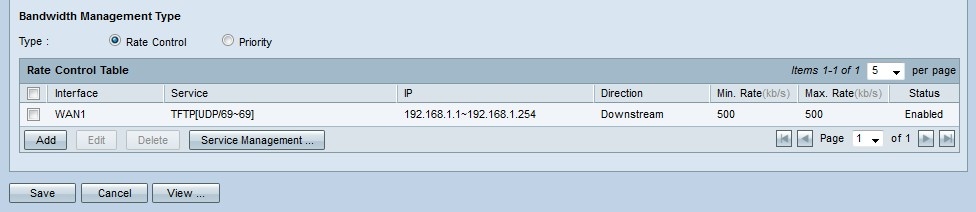
Opmerking: Klik op Beeld om een tabel van alle geconfigureerde bandbreedtebeheer te bekijken op basis van snelheidscontrole.

Bandbreedtebeheer per prioriteit
Bandbreedtebeheer is een functie die het bandbreedtegebruik van een dienst beheert. Voor prioritair bandbreedtebeheer wordt het bandbreedtegebruik bepaald door het prioriteitsniveau van een dienst.

Stap 1. Klik op de knop Prioriteit in het veld Type.
Stap 2. Klik op Add om bandbreedtebeheer toe te voegen.
Stap 3. Controleer de vinkjes voor de interfaces waarop het bandbreedtebeheer van toepassing is in het veld Interfaces.
Stap 4. Kies in de vervolgkeuzelijst Service de service die van toepassing is op het bandbreedtebeheer.
Opmerking: Klik op Service Management om een service toe te voegen of te bewerken. Servicebeheer wordt later in het artikel besproken.
Stap 5. Kies in de vervolgkeuzelijst Richting de richting van het verkeer die van toepassing is op het bandbreedtebeheer. De stroomopwaarts is van toepassing op het uitgaande verkeer, terwijl de stroomafwaarts van toepassing is op het inkomende verkeer.
Stap 6. Kies in de vervolgkeuzelijst Prioriteit een prioriteitsniveau voor de service, Hoog of Laag. Meer bandbreedte wordt geleverd aan services met hogere prioriteit. De diensten die niet op prioritair bandbreedtebeheer zijn toegepast hebben een standaard prioriteitsniveau van medium.
Stap 7. Controleer het aankruisvakje in het statusveld om het bandbreedtebeheer mogelijk te maken.
Stap 8. Klik op Opslaan. Het bandbreedtebeheer is geconfigureerd.
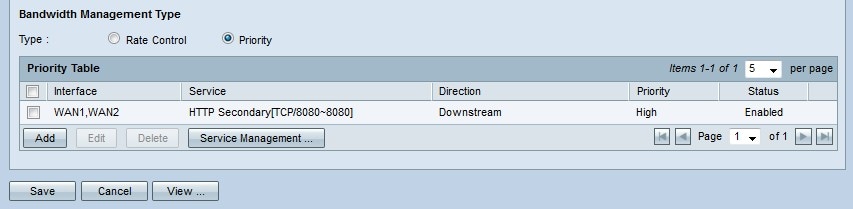
Opmerking: Klik op View om een tabel van al het geconfigureerde bandbreedtebeheer met prioriteit te bekijken.

Bandbreedtebeheer bewerken

Stap 1. Controleer het vakje voor het bandbreedtebeheer dat u wilt bewerken.
Stap 2. Klik op Bewerken in de tabel Snelheidscontrole of prioriteit om het bandbreedtebeheer te bewerken.

Stap 3. Bewerk de gewenste velden.
Stap 4. Klik op Opslaan. De configuratie van het bandbreedtebeheer wordt bijgewerkt.
Bandbreedtebeheer verwijderen

Stap 1. Controleer het vakje voor het bandbreedtebeheer dat u wilt verwijderen.
Stap 2. Klik op Verwijderen in de Rate Control- of de prioriteitstabel om het bandbreedtebeheer te verwijderen.
Stap 3. Klik op Opslaan. De configuraties voor bandbreedtebeheer worden verwijderd.
Servicenaam toevoegen
Stap 1. Klik op Service Management. Het venster Service Management verschijnt.

Stap 2. Klik op Add om een nieuwe service toe te voegen.
Stap 3. Voer een naam voor de service in het veld Service Name.
Stap 4. Kies in de vervolgkeuzelijst Protocol het protocol dat de service gebruikt.
・ TCP-pakketten (Transmission Control Protocol).
・ UDP — Service Forwards User Datagram Protocol (UDP)-pakketten.
・ IPv6 — De service voorwaarts al het IPv6-verkeer.
Stap 5. Als het protocol TCP of UDP is, specificeert u het bereik van poorten dat voor de service is gereserveerd in het veld Poortbereik.
Stap 6. Klik op Opslaan. De service wordt opgeslagen in de tabel Service Management.
Servicenaam bewerken
Stap 1. Klik op Service Management. Het venster Service Management verschijnt.

Stap 2. Controleer het aankruisvakje van de service die u wilt bewerken.
Stap 3. Klik op Bewerken om de service te bewerken.

Stap 4. Bewerk de naam voor de service in het veld Servicenaam.
Stap 5. Kies in de vervolgkeuzelijst Protocol het protocol dat de service gebruikt.
・ TCP-pakketten (Transmission Control Protocol).
・ UDP — Service Forwards User Datagram Protocol (UDP)-pakketten.
・ IPv6 — De service voorwaarts al het IPv6-verkeer.
Stap 6. Als het protocol TCP of UDP is, specificeert u het bereik van poorten dat voor de service is gereserveerd in het veld Poortbereik.
Stap 7. Klik op Opslaan. Er verschijnt een waarschuwingsvenster. Elke configuratie die gekoppeld is aan de bewerkingsservice wordt automatisch bijgewerkt.

Stap 8. Klik op Ja. De servicemodule wordt bijgewerkt.
Servicenaam verwijderen
Stap 1. Klik op Service Management. Het venster Service Management verschijnt.

Stap 2. Controleer het vakje in de service die u wilt verwijderen.
Stap 3. Klik op Verwijderen om de service te verwijderen.
Stap 4. Klik op Opslaan. Er verschijnt een waarschuwingsvenster. Elke configuratie die gekoppeld is aan de verwijderde service wordt automatisch verwijderd.

Stap 5. Klik op Ja. De service wordt verwijderd.
 Feedback
Feedback